Cara Mengatur Bahasa Korea BingX | Patch Hangul | PC | Aplikasi Seluler
Dalam postingan blog ini, kami akan menjelaskan cara mengatur bahasa Korea untuk BingX dan patch Hangul, serta cara menerapkannya di PC dan aplikasi seluler. Jika Anda baru menggunakan BingX, salah satu ketidaknyamanan pertama yang Anda alami adalah masalah pengaturan bahasa. Secara default, bahasa diatur ke bahasa Inggris atau China, sehingga sulit untuk memahami menu dan fungsi secara akurat, yang dapat menyebabkan kesalahan atau kesalahpahaman dalam proses perdagangan. Dalam perdagangan mata uang kripto, sangat penting untuk memahami semua pengaturan dan fungsi dengan jelas, dan ada risiko kehilangan informasi penting atau salah menafsirkannya karena hambatan bahasa. Terutama saat melakukan perdagangan berjangka atau pengaturan pesanan yang rumit, pemahaman yang lebih akurat sangat penting. Dalam artikel ini, kami akan memandu Anda secara rinci tentang cara mengatur bahasa Korea BingX melalui tangkapan layar di lingkungan PC dan seluler.

Cara mengatur bahasa Korea BingX di PC
Mari kita pelajari tentang cara mengatur Hangul BingX di lingkungan PC.
1. Mengatur bahasa Korea dengan peramban Google Chrome
Mari kita mulai dengan lingkungan dasar, lingkungan PC. Jika Anda ingin menerjemahkan bursa BingX (BingX) ke dalam bahasa Korea di PC, Anda harus menggunakan 'peramban Google Chrome'. Sebelum memulai pekerjaan terjemahan, pastikan Anda terhubung melalui Chrome saat ini.
Jika Anda sudah terhubung dengan peramban Chrome, Anda tidak perlu mengganti ke peramban lain. Namun, jika peramban yang Anda gunakan saat ini bukan Chrome, ikuti prosedur berikut. Pertama, salin tautan halaman ini di bilah alamat.
Setelah penyalinan selesai, buka peramban Chrome dan tempelkan ke bilah alamat untuk terhubung kembali ke halaman ini. Setelah mengonfirmasi bahwa halaman saat ini dibuka di Chrome, klik tombol diskon biaya di bagian bawah untuk berpindah ke halaman beranda bursa BingX. Mereka yang belum mendaftar harus terlebih dahulu melanjutkan prosedur pendaftaran, dan jika Anda sudah mendaftar, selesaikan login.
Setelah terhubung ke bursa, temukan dan klik ikon terjemahan Google di sudut kanan atas peramban. Klik tombol 'Korea' di menu yang muncul dan bahasa situs web akan segera diterjemahkan ke dalam bahasa Korea.

Menggunakan peramban Google Chrome memungkinkan Anda mengubah seluruh situs menjadi bahasa Korea hanya dengan satu klik. Selain itu, pengaturan ini tetap berlaku sampai peramban ditutup. Artinya, bahkan jika Anda berpindah halaman di dalam peramban tempat bahasa telah diubah menjadi bahasa Korea, halaman itu juga akan tetap dalam keadaan yang diterjemahkan.
2. Pertahankan bahasa Korea dengan selalu menerjemahkan bahasa Inggris
Chrome menyediakan fungsi yang mudah diterjemahkan seperti itu, tetapi ada satu hal yang perlu diperhatikan. Terjemahan bahasa Korea ini hanya berlaku untuk peramban tempat pengaturan ini diterapkan.
- Setelah Anda menutup peramban tempat pengaturan diterapkan, jika Anda membuka peramban baru dan terhubung ke bursa dengan itu
- Jika Anda mematikan PC, lalu menyalakannya kembali dan masuk ke bursa
Dalam kasus seperti ini, karena peramban tempat pengaturan terjemahan diatur telah dimatikan, meskipun Anda terhubung ke bursa, itu akan ditampilkan dalam bahasa Inggris seperti semula. Artinya, jika Anda tidak menyimpan pengaturan terjemahan bahasa Korea, Anda harus mengatur ulang terjemahan setiap kali peramban berubah.
Jika Anda tidak menyimpan pengaturan, Anda harus menekan tombol bahasa Korea setiap kali Anda terhubung ke bursa. Jika Anda ingin menyimpannya, Anda dapat menggunakan fungsi 'selalu menerjemahkan bahasa Inggris'. Dengan menggunakan fungsi ini, tidak hanya bursa BingX tetapi juga bursa luar negeri lainnya akan secara otomatis diterjemahkan ke dalam bahasa Korea tanpa masalah.
Untuk mengatur 'selalu menerjemahkan bahasa Inggris', klik ikon terjemahan Google di sudut kanan atas peramban. Kali ini, alih-alih memilih bahasa, klik ikon berbentuk tiga titik di sebelahnya. Di menu drop-down, klik tombol 'Selalu menerjemahkan bahasa Inggris'. Dengan fungsi ini diaktifkan, Anda dapat menggunakan berbagai bursa dan situs lain dalam bahasa Inggris dalam bahasa Korea.
3. Memanfaatkan program ekstensi Google
Bahkan jika Anda hanya menggunakan metode di atas dengan baik, itu sudah cukup untuk menggunakan bursa. Namun, mungkin ada kalanya Anda ingin menerjemahkan pengumuman atau konten acara secara terpisah, atau kata atau frasa tertentu.
Dalam hal itu, mungkin akan merepotkan untuk membuka peramban secara terpisah dan menerjemahkannya. Namun, Anda dapat mengatasi ketidaknyamanan ini dengan menggunakan 'program ekstensi Google'. Melalui program ini, Anda dapat memilih dan menerjemahkan kata atau frasa tertentu dalam satu layar.
Unduhan dapat dilakukan di Google Chrome Web Store resmi. Hubungkan ke Chrome Web Store, cari 'Google Translate', dan unduh, instal, dan aktifkan program.
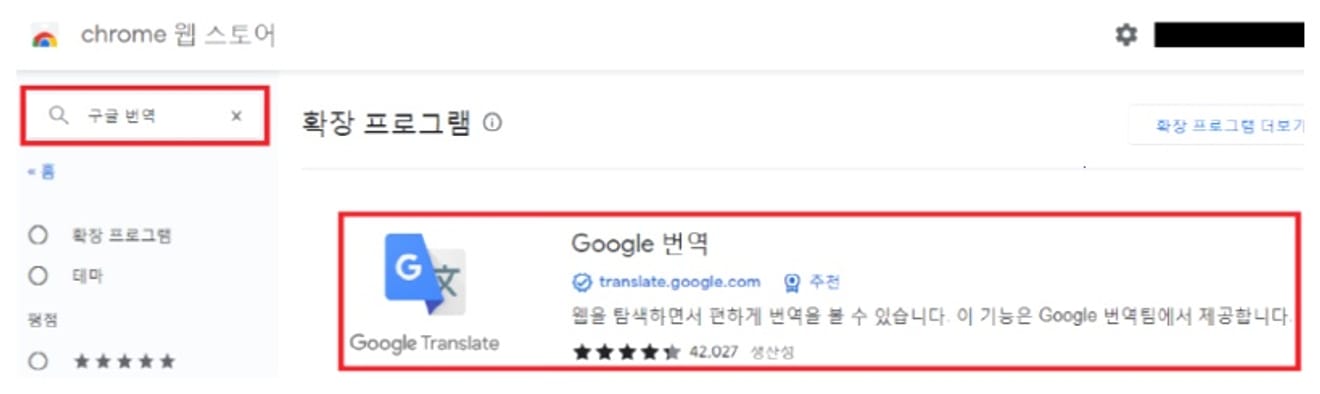
Setelah instalasi dan aktivasi, Anda dapat mengubah semua teks yang dapat ditarik dari situs bursa BingX menjadi bahasa Korea. Cara penggunaannya adalah sebagai berikut.
1. Pilih area dengan menyeret bagian yang akan diterjemahkan dengan mouse.
2. Setelah memilih area, klik ikon program ekstensi Google di sudut kanan atas peramban. Atau, klik ikon terjemahan Google yang muncul di samping area yang diseret.
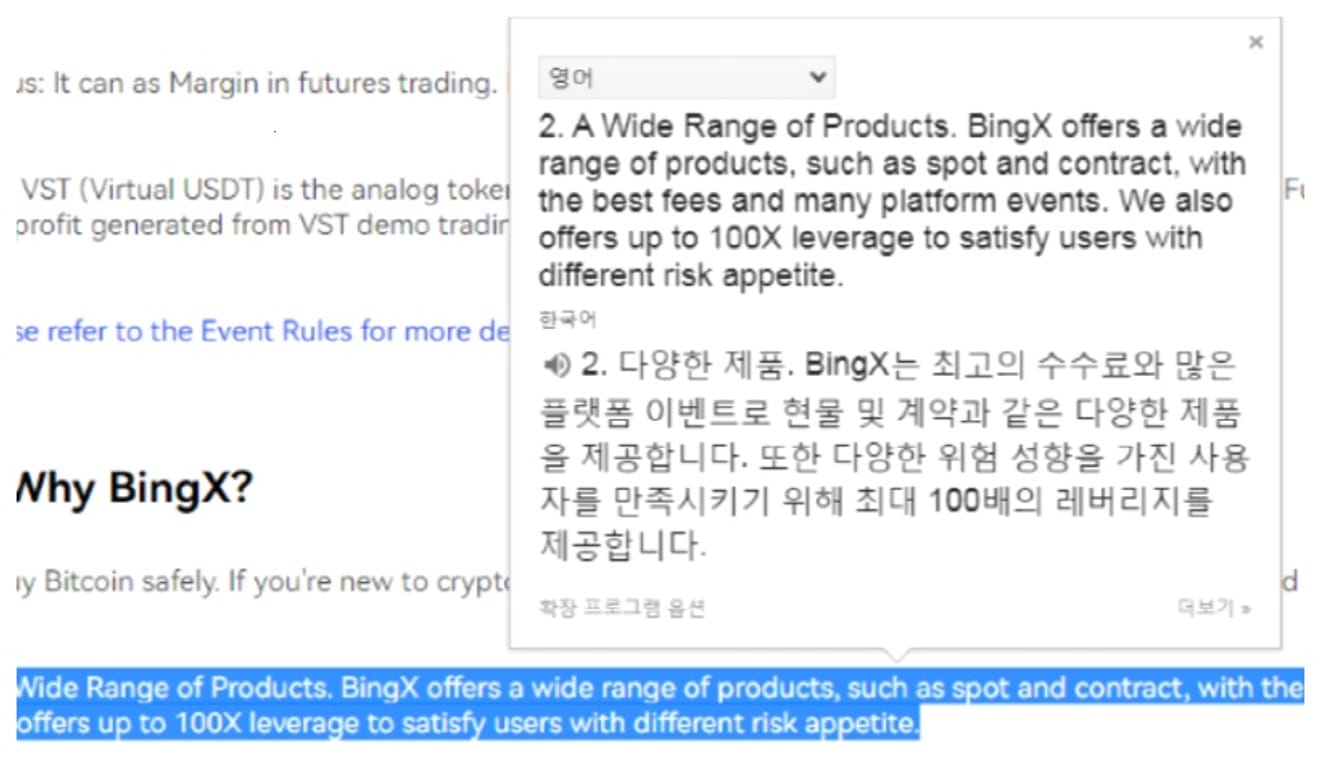
Ekstensi ini membantu Anda membandingkan sebelum dan sesudah terjemahan dalam satu layar tanpa jendela internet terpisah.
Cara mengatur bahasa Korea BingX di aplikasi seluler
Mari kita pelajari tentang cara menerjemahkan Hangul BingX di lingkungan seluler.
1. Menggunakan aplikasi Google Chrome
Jika Anda ingin menerjemahkan BingX (BingX) ke dalam bahasa Korea di lingkungan seluler, Anda dapat melakukannya dengan mudah dengan menggunakan 'aplikasi Google Chrome'. Chrome diinstal secara default di sebagian besar ponsel cerdas, kecuali untuk kasus khusus. Jika Anda telah menghapusnya atau belum menginstalnya, Anda harus mengunduhnya terlebih dahulu dari App Store.
Jika Anda terhubung ke halaman ini dengan aplikasi Chrome saat ini, Anda tidak perlu berpindah halaman secara terpisah. Namun, jika Anda tidak melihatnya dengan aplikasi Chrome, ikuti langkah-langkah berikut. Pertama, salin tautan alamat halaman ini, lalu pindah ke aplikasi Chrome, tempelkan di bilah alamat, dan sambungkan lagi.
Pastikan untuk mengonfirmasi bahwa Anda telah terhubung ke halaman ini dengan aplikasi Chrome.
Setelah konfirmasi, klik tombol di bawah untuk berpindah ke halaman beranda bursa BingX. Bagi mereka yang belum mendaftar, silakan lanjutkan dengan prosedur pendaftaran terlebih dahulu melalui tautan diskon biaya yang disebutkan di atas, dan jika Anda sudah memiliki akun, silakan masuk.
Pilih tombol 'Korea' yang terletak di bagian bawah layar bursa. Jika Anda mengklik tombol, bahasa bursa akan segera berubah menjadi bahasa Korea. Namun, dalam beberapa kasus, tombol terjemahan mungkin tidak terlihat di bagian bawah layar. Dalam hal ini, temukan dan klik ikon yang terdiri dari tiga titik di sudut kanan atas aplikasi. Pilih tombol 'Terjemahan' di menu pop-up.
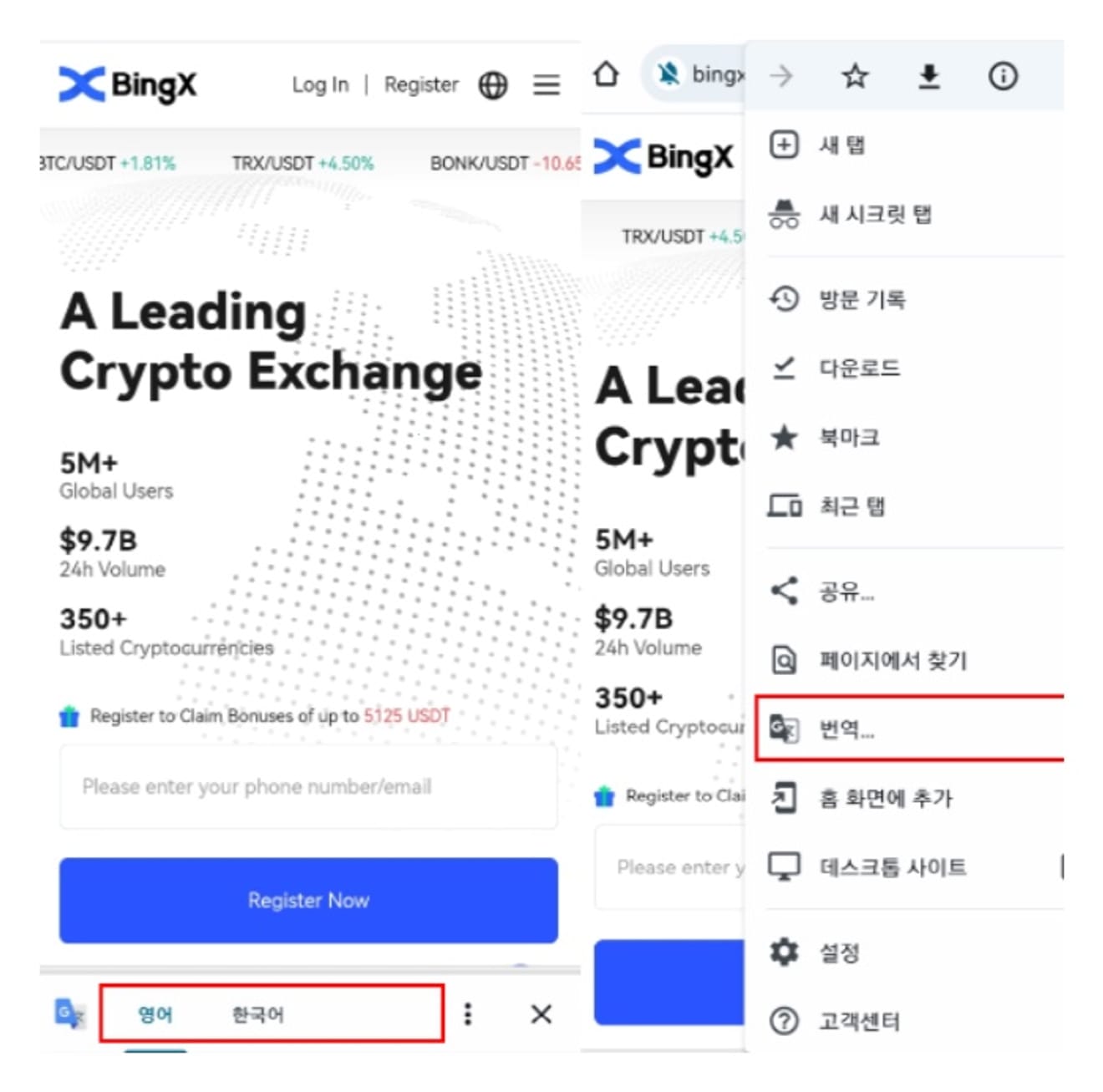
2. Menggunakan aplikasi BingX (BingX)
Banyak orang cenderung berpikir bahwa terjemahan Hangul tidak mungkin dilakukan dalam aplikasi. Namun, dengan menggunakan 'aplikasi Google Translate', situasinya berbeda. Dengan menggunakan aplikasi terjemahan resmi yang disediakan oleh Google, Anda dapat menerjemahkan semua teks yang dapat ditarik di dalam aplikasi bursa BingX ke dalam bahasa Korea.
Cara instalasi dan penggunaannya adalah sebagai berikut. Cari 'Google Translate' di App Store dan temukan dan instal aplikasi resminya. Setelah menjalankan aplikasi, klik ikon akun di sudut kanan atas. Pilih tombol 'Pengaturan' di menu pop-up.
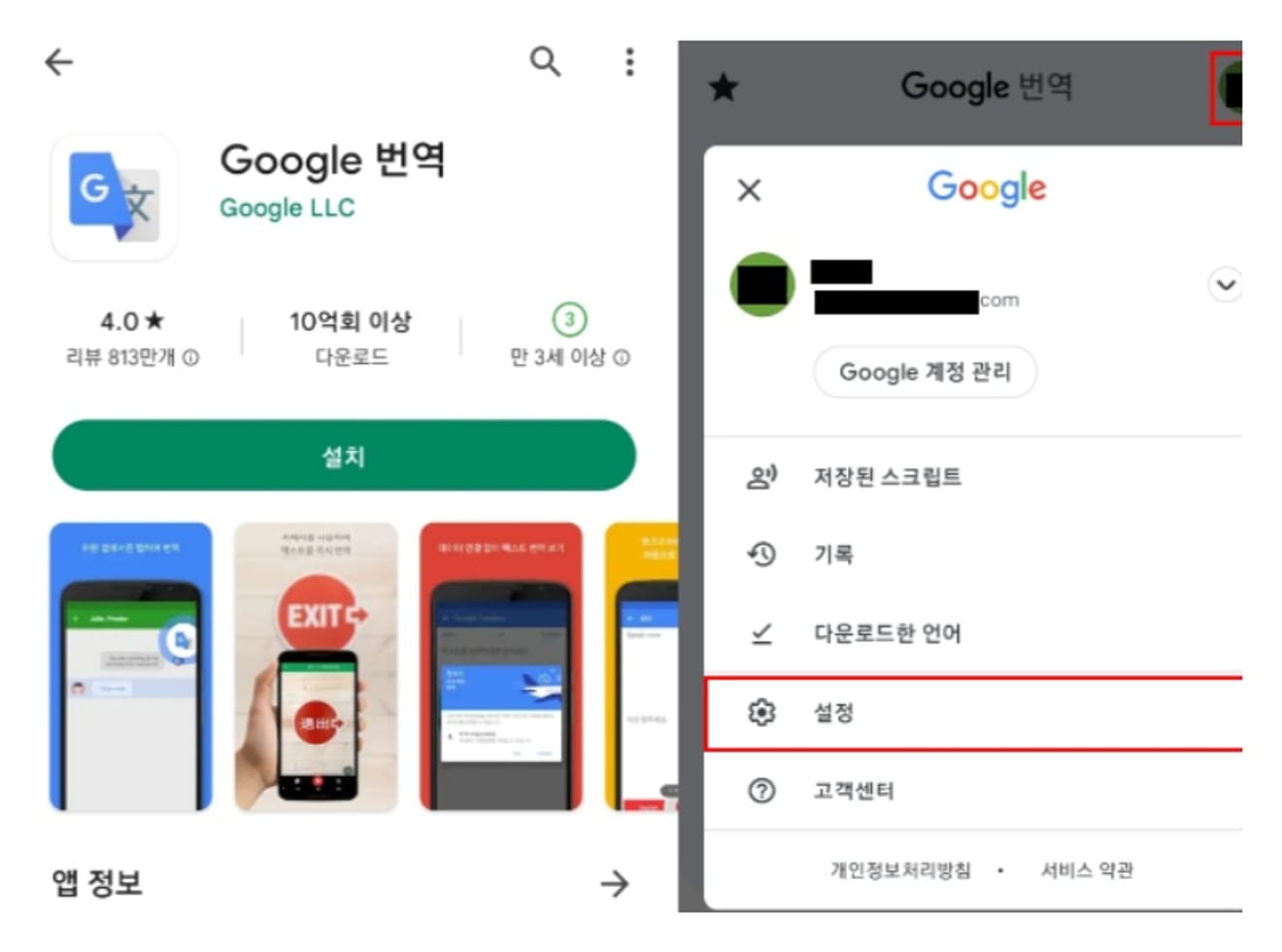
Klik opsi 'Ketuk untuk Menerjemahkan' di menu pengaturan.
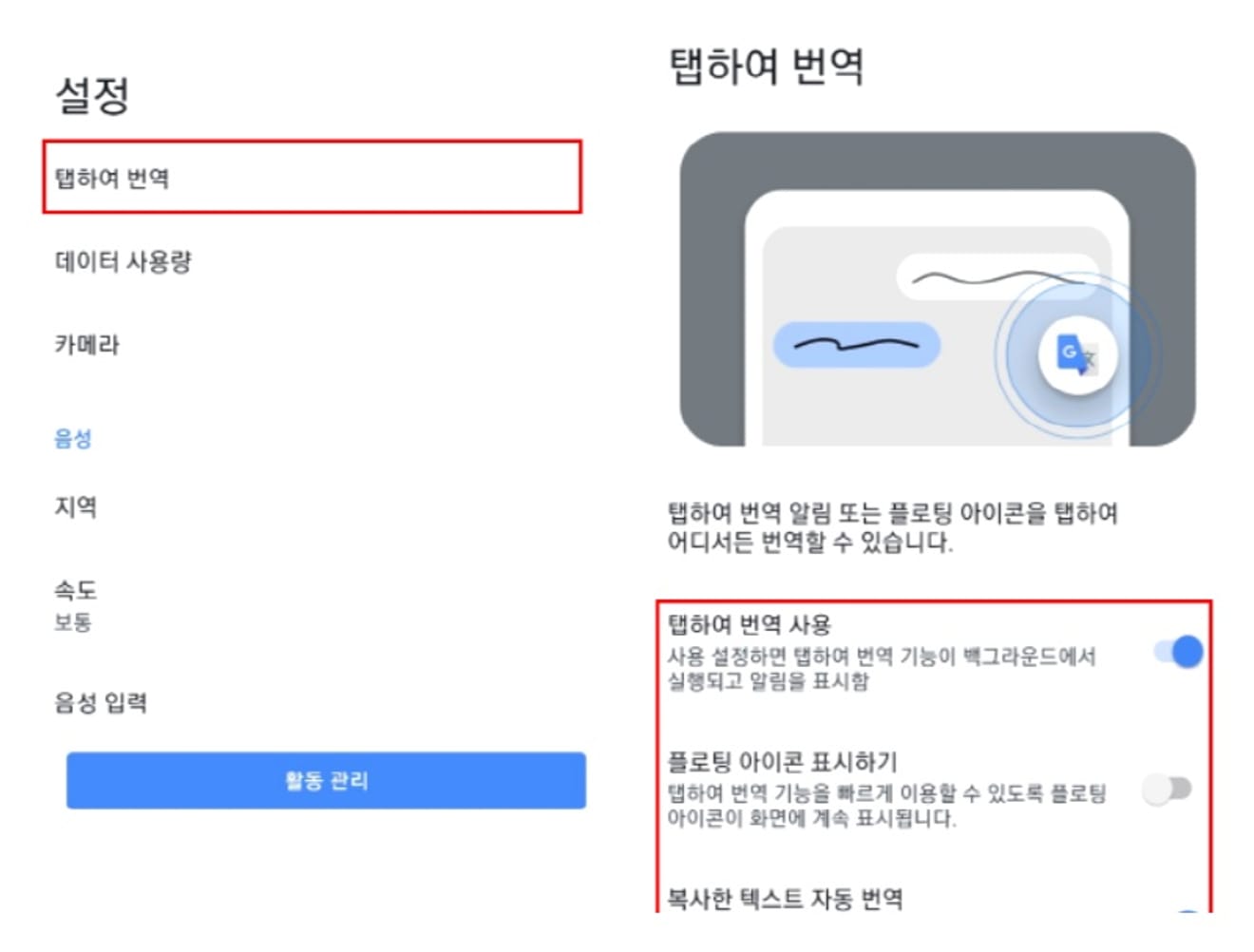
Anda dapat mengaktifkan dan menonaktifkan fungsi berikut di menu Ketuk untuk Menerjemahkan.
1. Gunakan Ketuk untuk Menerjemahkan: Jika Anda mengaktifkan fungsi ini, fungsi terjemahan akan berjalan di latar belakang dan notifikasi akan ditampilkan.
2. Tampilkan ikon mengambang: Jika Anda menampilkan ikon mengambang, tab terjemahan akan tetap berada di layar bahkan saat menggunakan aplikasi bursa. Oleh karena itu, saat menggunakan aplikasi, jika ada bagian yang tidak Anda pahami, Anda dapat menggunakan tab terjemahan untuk menerjemahkan lebih cepat.
Setelah menyelesaikan pengaturan sesuai kebutuhan, jika Anda menggunakan aplikasi bursa, Anda dapat memeriksa bahwa semua teks yang dapat ditarik seperti pengumuman dan acara telah diubah menjadi bahasa Korea.